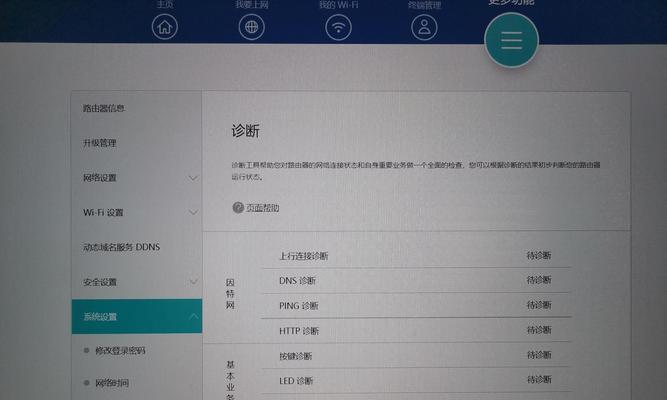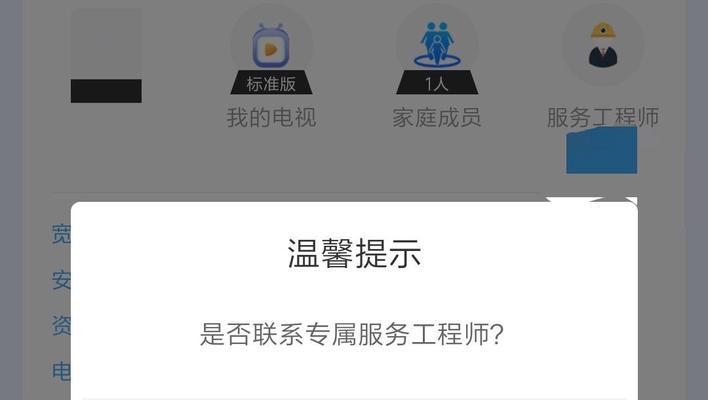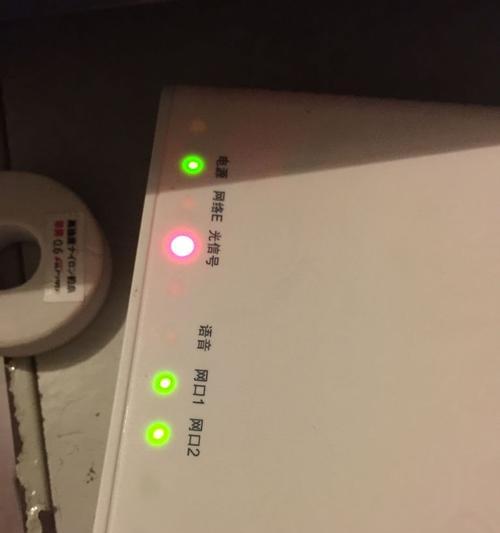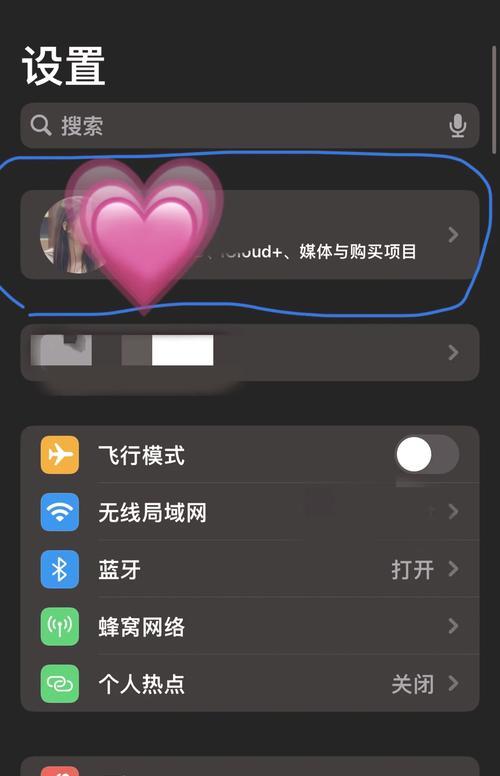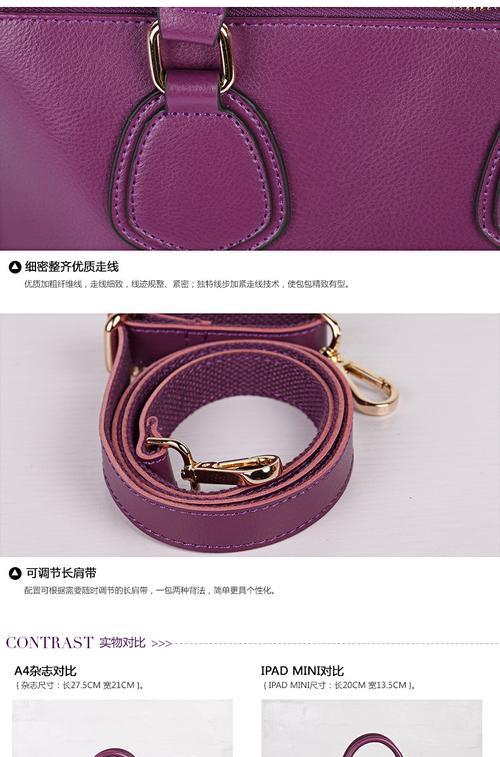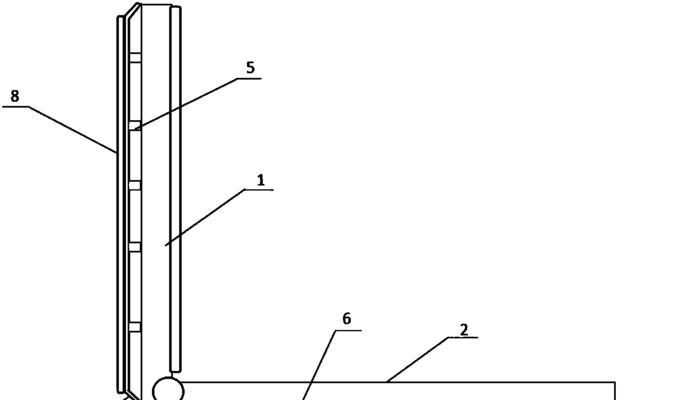在如今快速发展的数字时代,网络已成为我们生活中不可或缺的一部分。路由器作为家庭网络的中心,对保证我们顺畅上网起着至关重要的作用。但有时候,设置路由器后却可能遇到红灯亮起并无法连接网络的状况,这往往让人感到焦虑和无助。本篇文章将会教你如何应对路由器亮红灯且无法连接网络的问题,提供详细的故障排查和解决方案。
一、初步诊断与了解路由器红灯含义
路由器的指示灯通常是用户判断设备状态的重要参考。在解决任何问题之前,我们需要了解一下不同颜色指示灯代表的含义。
1.了解红灯信号
大多数路由器的红灯表示有故障或连接问题。可能是电源连接不稳定,或是与互联网服务提供商(ISP)的连接未建立。有时候,红灯也可能表示正在更新固件。
2.检查路由器指示灯状态
在你确认路由器设置正确无误之后,检查路由器上的指示灯状态。通常用户手册里会有指示灯状态的说明,如果手册丢失,可以尝试在路由器制造商的官方网站查询。
二、逐步排查解决步骤
1.检查连接线路
重新连接电源线:确保路由器的电源连接正常,电源指示灯是否亮绿灯,不亮则检查电源线是否接触不良或损坏。
检查网线连接:若使用的是有线网络,检查网线是否牢固连接在路由器的LAN口和电脑端的网卡上。
2.网络端口故障排除
路由器端口:尝试更换另一个LAN口连接,避免某个端口损坏。
交换机或调制解调器:如果使用了交换机或调制解调器,请断开路由器与它们之间的连接,尝试直接连接调制解调器与路由器。
3.重启路由器和调制解调器
断电重启:关闭电源,等待路由器完全冷却后重新启动。有时候简单的重启就可以解决暂时性的硬件或软件故障。
断开调制解调器:短暂断开调制解调器的电源,稍后重新开启,并等待调制解调器同步后再次尝试连接。
三、更新路由器的固件
如果上述步骤都无法解决问题,路由器的固件(即系统软件)可能已经过时或损坏。
1.访问路由器后台
在浏览器地址栏输入路由器的IP地址,如192.168.1.1或192.168.0.1,之后输入管理员账号和密码(通常在路由器背面标签)。
2.检查固件更新
在路由器后台管理界面查找固件更新选项。一般在系统设置、高级设置或者固件升级页面中。
根据提示进行固件更新操作。确保更新过程中不要断电或断开连接。
四、复位路由器到出厂设置
如果上述方法都无法奏效,还可以尝试将路由器恢复到出厂设置。
1.找到复位按钮
找到位于路由器后部的一小孔,使用牙签或类似工具按压复位按钮数秒钟。
注意:恢复出厂设置会清除所有的自定义设置,需要重新配置路由器。
2.重新配置路由器
按照前面提到的步骤重新设置路由器,包括无线网络名称和密码等。
五、寻求专业技术支持
上述步骤都无法解决问题时,可能需要专业技术人员的帮助。
1.联系路由器制造商
通过官方网站或客服热线联系路由器制造商的技术支持团队。
2.联系ISP服务提供商
联系你的互联网服务提供商,询问他们是否有已知的网络中断或技术问题影响到你,并获取他们的技术支持。
结论
遇到设置路由器后亮红灯且无法连接网络的问题,并不意味着你的网络设置结束了。通过以上的步骤,你能够逐步诊断并解决问题。切记在进行故障排除时保持耐心,并注意每个步骤的细节。如果你在任何步骤中遇到困难,请不要犹豫寻求专业帮助。希望本文能帮助你快速恢复网络连接,享受顺畅的上网体验!